【環境】
- Имеет лицензию сервера удаленного рабочего стола
- Установка второго сервера удаленного рабочего стола
[роли сервера
- новый”Службы удаленных рабочих столов”
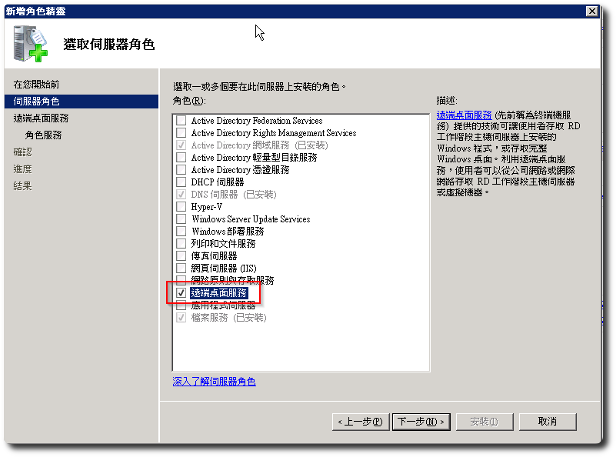
[Новые возможности]
- новый”Remote Desktop Session Host инструмент”
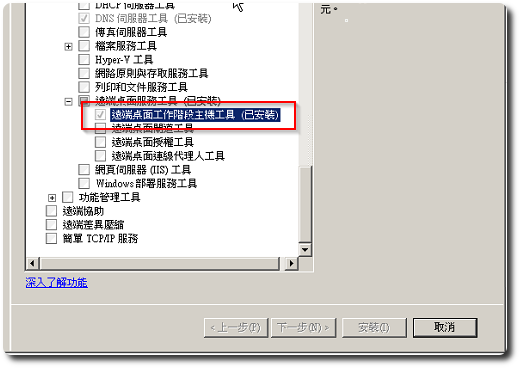
Чаевые. Если предположить, что уже используют удаленное управление настольным,После установки операции перезагрузки,Там может быть не в состоянии подписать удаленный рабочий стол,Поскольку сервер лицензий не установлен,Программы удаленного резервного копирования другого планируемого первый дистального конца Установка UltraVNC。
[Удаленные конфигурации хоста для рабочего сеанса]//И следующее [gpedit.msc], чтобы выбрать параметр
1. Нажмите”Конфигурация узла сеансов: XXX”。
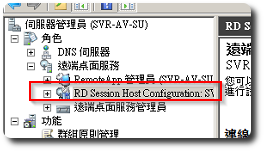
2. Нажмите через «Изменить настройки» в «сервер лицензий удаленного рабочего стола»。
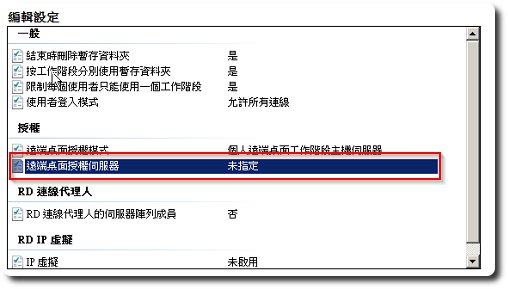
3. Нажмите соответствии с полномочиями”Каждое устройство”Или”Каждый пользователь”,После нажатия стороны применять”новый”。
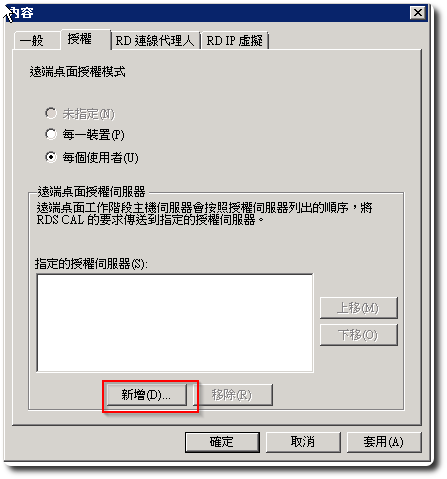
4. Если этот сервер с сервером авторизации добавляется к домену,Вы можете выбрать новый путь,Если вы не непосредственно ввести IP-адрес или。
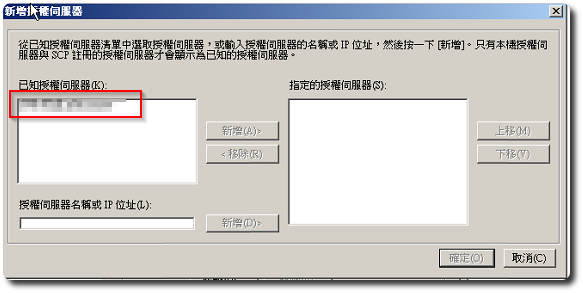
5. После перезагрузки вы можете。
【】 Gpedit.msc //И выше [Конфигурация узла сеансов удаленных рабочих столов], чтобы выбрать параметр
1. "Административные шаблоны" - "Компоненты Windows" - "Службы удаленного рабочего стола" - "Remote Desktop Session Хост" - "Лицензия" - "Использовать указанный сервер лицензий удаленного рабочего стола",выбрать”Включено”И введите IP-адрес или。
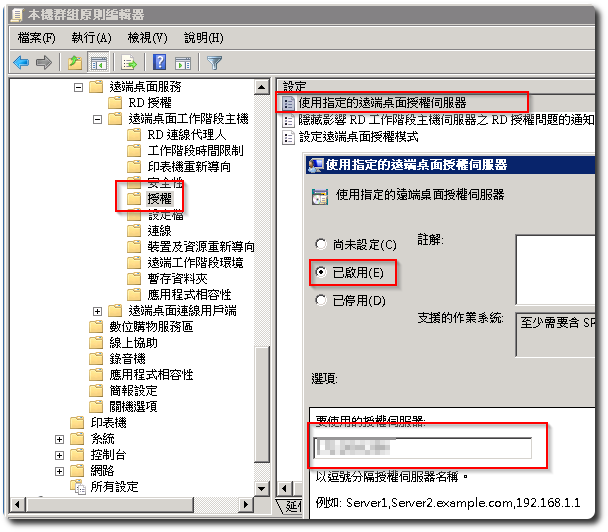
2. "Административные шаблоны" - "Компоненты Windows" - "Службы удаленных рабочих столов" - "Remote Desktop Session Host" - "Лицензия" - "установить режим удаленного рабочего стола лицензирования",выбрать”Включено”И нажмите уполномочена в соответствии с”Каждое устройство”Или”Каждый пользователь”。
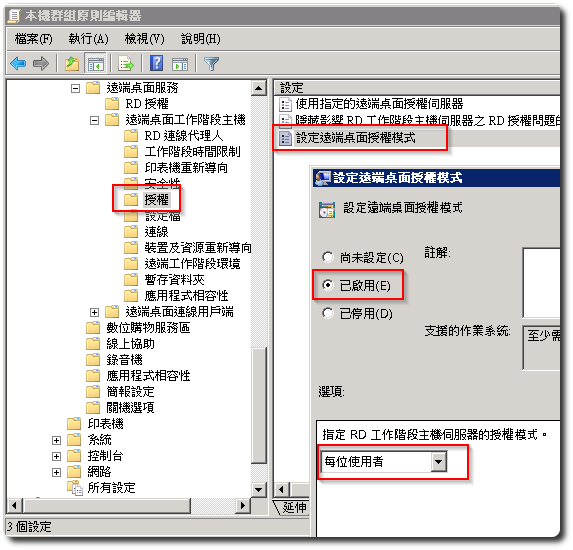
3. После перезагрузки вы можете。
[Права доступа]
1. «gpedit.msc» - «Компьютерные Настройки» - «Параметры Windows» - «Параметры безопасности» - «Эта машина принцип» - «Назначение прав пользователя» в”Позволяет вход с помощью служб удаленных рабочих столов”,По умолчанию только”Администраторы”Есть разрешение,новый”Пользователи удаленного рабочего стола”。
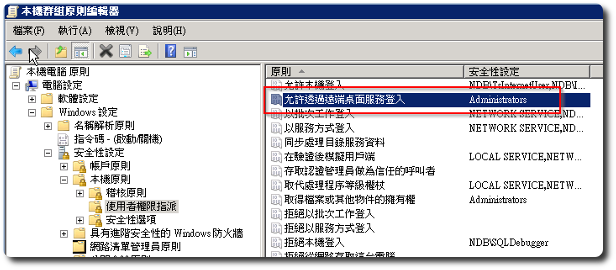
2. «Компьютер» Right - «Содержание» - «Настройка удаленного доступа» - «Выбор пользователей»,Добавить конкретные счета или группы。
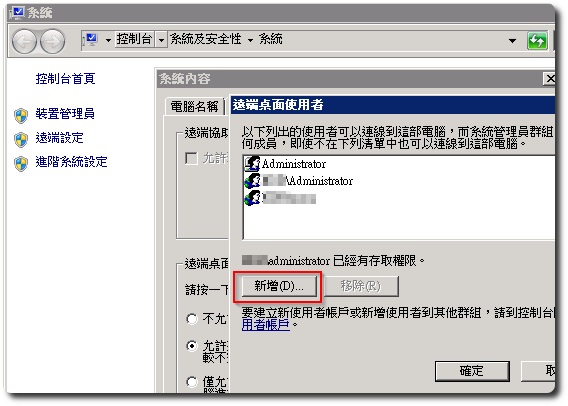
3. «Панель управления» - «Изменение типа учетной записи»,Добавить учетную запись и”Принадлежность к группе”Установить”Пользователи удаленного рабочего стола”。
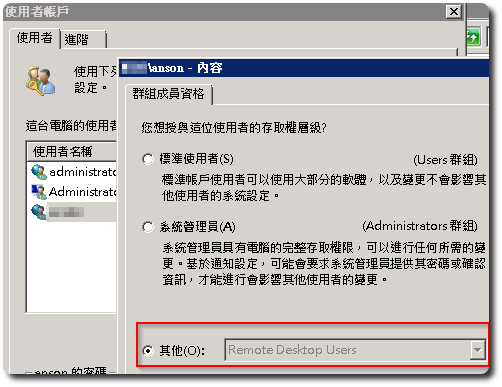
【參考連結】
- Я ни мой – Я не я: Шаг за шагом в Windows Server 2012 среда Non-домен,Настройка авторизации служб удаленных рабочих столов и сессии хоста
- Вы должны иметь удаленный компьютер «разрешить вход в систему через службу терминалов» разрешение……! Счет присоединился к группе «Пользователи удаленного рабочего стола»,Тем не менее не может войти в систему? ! | ghoseliang – Очки племен
















